Uppdaterad april 2024: Sluta få felmeddelanden och sakta ner ditt system med vårt optimeringsverktyg. Hämta den nu på denna länk
- Ladda ned och installera reparationsverktyget här.
- Låt den skanna din dator.
- Verktyget kommer då reparera din dator.
Om den interna webbkameran på din ASUS notebook inte upptäcks efter uppdatering eller uppgradering av Windows 10, är orsaken troligen webbkamerans drivrutin. För att lösa problemet kan du installera om webbkameradrivrutinen eller uppdatera webbkameradrivrutinen.
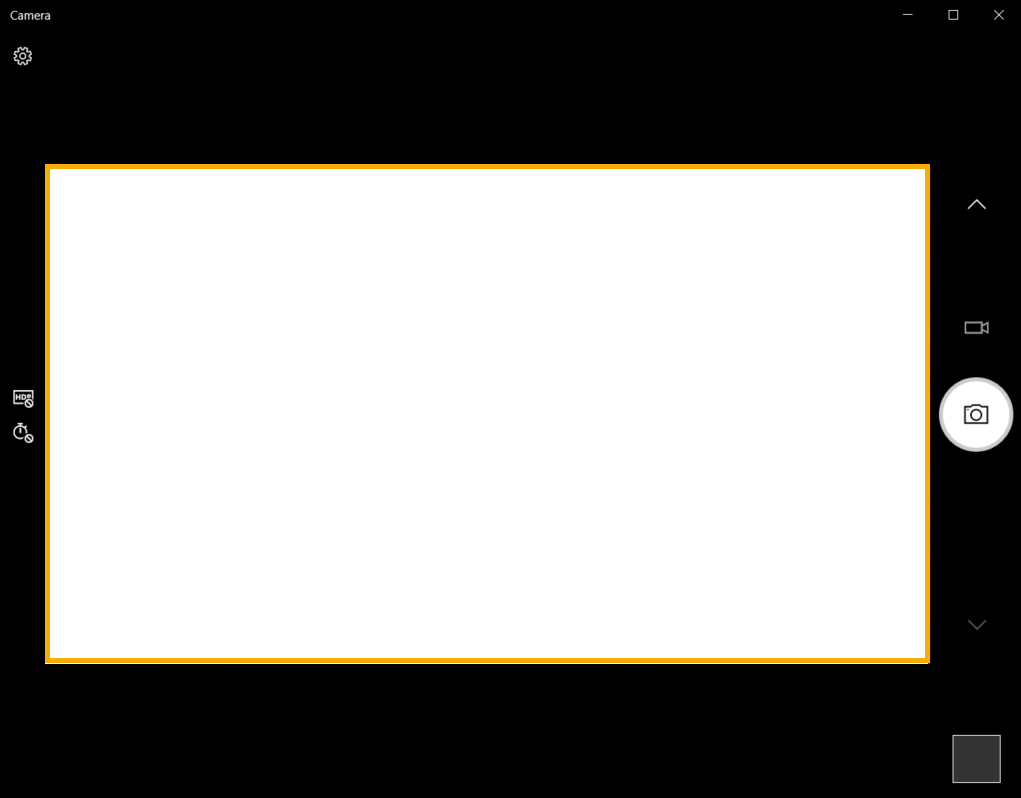
Vi har föreslagit flera metoder nedan för att lösa problemet med din Asus-webbkamera. Du kan prova båda tills du har löst din ASUS USB 2.0 webbkamera problem.
Se till att din webbkamera är påslagen
Kontrollera först att din kamera är aktiverad och kan användas av applikationer. Här är vad du behöver göra:
- Öppna din Start-meny och tryck på Inställningsfältet.
- När du har klickat på Sekretess i fönstret Inställningar.
- Navigera till vänster rutan och välj din kamera.
- Se till att inställningen "Tillåt att appar använder min kamera" är aktiverad.
- Hitta listan över "applikationer som kan använda din kamera".
- Låt alla applikationer komma åt din kamera.
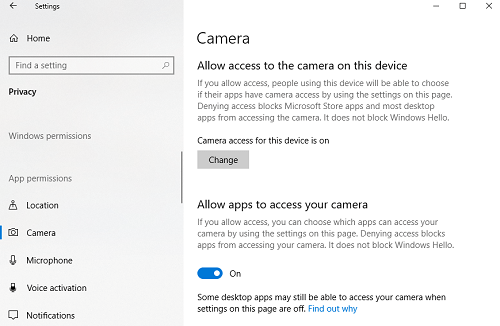
Återställ din webbkameraanslutning
Om din bärbara dator har tappats eller fått en mekanisk chock kan den inbyggda webbkameran lossna. Pluggen kan också ha varit lös eller felaktigt fixerad förra gången den bärbara datorn togs bort.
Lyft helt enkelt skärmramen på din bärbara dator. Beroende på vilken modell du har på din bärbara dator kan du först behöva ta bort några skruvar runt skärmen. Koppla ur din webbkamera och anslut den sedan helt igen innan du sätter tillbaka ramen. Här är några instruktioner om hur du installerar om din inbyggda webbkamera. Om du inte känner dig bekväm att öppna din dator, be en professionell att göra det åt dig.
Uppdatering april 2024:
Du kan nu förhindra PC -problem genom att använda det här verktyget, till exempel att skydda dig mot filförlust och skadlig kod. Dessutom är det ett bra sätt att optimera din dator för maximal prestanda. Programmet åtgärdar vanligt förekommande fel som kan uppstå på Windows -system - utan behov av timmar med felsökning när du har den perfekta lösningen till hands:
- Steg 1: Ladda ner PC Repair & Optimizer Tool (Windows 10, 8, 7, XP, Vista - Microsoft Gold Certified).
- Steg 2: Klicka på "Starta Scan"För att hitta Windows-registerproblem som kan orsaka problem med datorn.
- Steg 3: Klicka på "Reparera allt"För att åtgärda alla problem.
Ändra dina exponeringsinställningar
Om en svart skärm visas när din videoinspelningsprogramvara försöker komma åt din webbkamera, kan programinställningarna vara felaktiga. Låt oss optimera dem för att lösa dina videoproblem:
- Starta din programvara.
- Gå till avsnittet Videoinställningar.
- Navigera till exponeringen och ställ in den på automatisk.
Uppdatera Asus webbkameradrivrutiner
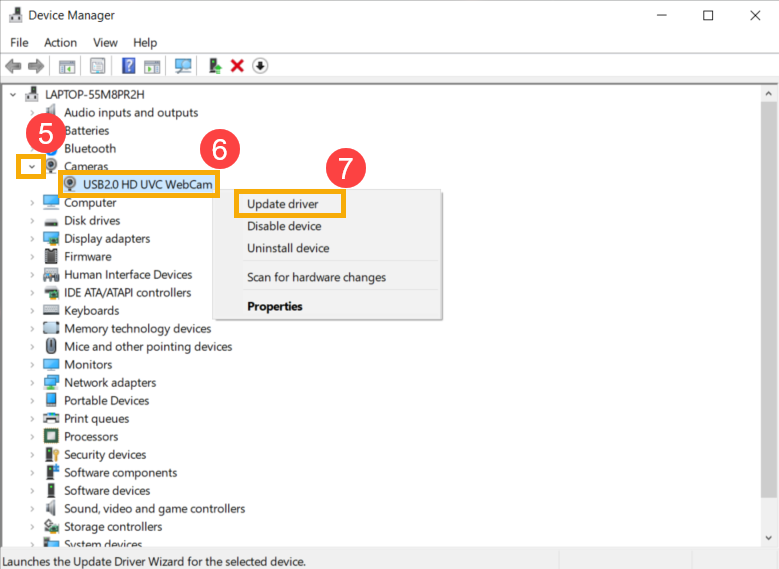
Om webbkameran på din bärbara dator inte fungerar korrekt kan du behöva uppdatera drivrutinerna. Det finns två sätt att lösa detta problem. Du kan antingen ladda ner uppdateringarna manuellt eller använda programvara från tredje part. Lär dig hur du manuellt uppdaterar dina drivrutiner i Windows 8 och 10:
- Gå till Start-menyn (Win-knappen).
- Ange enhetshanteraren. Välj det i sökresultaten.
- Hitta din webbkamera (kamera> USB2 etc.) i enhetslistan. Högerklicka på den och välj Update Driver.
- Välj sedan den automatiska uppdateringskontrollen.
Här är stegen för manuell uppdatering för ASUS Windows 7-bärbara datorer
- Högerklicka på denna PC-ikon och välj Hantera.
- Välj sedan Enhetshanterare och sedan Avbildningsenheter.
- Välj din kamera och klicka på höger musknapp.
- Välj Egenskaper, Detaljer, Hårdvara, PID-version. Spara denna PID-information. Du kommer att behöva det.
- Gå tillbaka och högerklicka på din webbkamera igen. Tryck på Avinstallera och starta om enheten.
- Besök den officiella ASUS-supportwebbplatsen och sök efter din kameradrivrutin med PID-versionen som nämns ovan.
- Ladda ner uppdateringen och följ instruktionerna på skärmen för konfiguration.
Slutsats
Med webbkameran installerad på din Asus-datorskärm kan du spela in videor och foton på skrivbordet. Du kan också hålla videokonferenser med vänner och familj. Medan webbkameran ingår i datorn, inkluderar Asus inte programvara för att hantera maskinvarufunktioner. Windows inkluderar Movie Maker-verktyget, som har den nödvändiga programvaran för att aktivera webbkameran så att du kan spela in innehåll direkt på din hårddisk.
https://www.asus.com/zentalk/thread-263628-1-1.html
Expert Tips: Detta reparationsverktyg skannar arkiven och ersätter korrupta eller saknade filer om ingen av dessa metoder har fungerat. Det fungerar bra i de flesta fall där problemet beror på systemkorruption. Detta verktyg kommer också att optimera ditt system för att maximera prestanda. Den kan laddas ner av Klicka här

CCNA, Web Developer, PC Felsökare
Jag är en datorentusiast och en praktiserande IT-professionell. Jag har många års erfarenhet bakom mig i dataprogrammering, felsökning av hårdvara och reparation. Jag är specialiserad på webbutveckling och databasdesign. Jag har också en CCNA-certifiering för nätverksdesign och felsökning.

